В командной строке переменные среды определены для текущей оболочки и становятся унаследованными любой выполняемой командой или процессом. Они могут определять что-либо из оболочки по умолчанию, PATH, домашней директории пользователей, типу эмуляции терминала, текущему рабочему каталогу, где находится файл истории, языку и настройкам локализации, и далее включать в себя переменные оболочки, которые включают все от настроек до подсказки bash, раскрашенного вывода ls и изменения внешнего вида терминала, псевдонимов и многое другое.
Давайте рассмотрим, как перечислять переменные среды и оболочки, а затем как устанавливать и добавлять новые переменные среды в командной строке Mac OS X.
Отображение текущей среды и переменных оболочки в Mac OS X
Чтобы быстро получить список переменных окружения, вы можете использовать следующую команду:
printenv
Если вы хотите увидеть полный список переменных оболочки, можно также выдать команду «set»:
задавать
Выход этих команд может быть длинным, поэтому вы можете запрограммировать вывод через меньшее количество команд.
Настройка переменных окружения в командной строке Mac OS X
Поскольку Mac по умолчанию использует оболочку bash, вы можете установить переменные окружения в пользовательских каталогах .bash_profile, для активной учетной записи пользователя путь к этому файлу находится по адресу:
~ / .bash_profile
Если вы изменили оболочку или не уверены, какую оболочку вы используете, вы всегда можете проверить, выпустив команду echo $ SHELL, которая отобразит, какая оболочка используется. Мы предполагаем, что вы по-прежнему используете оболочку bash по умолчанию для OS X, поэтому мы добавим новые переменные среды, изменив .bash_profile с помощью nano — вы можете использовать vi, emacs или другой текстовый редактор, если хотите, но мы рассмотрим нано, потому что это простота.
Начните с открытия .bash_profile в текстовом редакторе nano:
nano .bash_profile
Вы можете добавить переменные окружения и переменные оболочки в новые строки, если в файле .bash_profile уже есть данные, просто добавьте новые переменные в новую пустую строку, используя при необходимости клавиши со стрелками и ключ возврата.
Возьмем пример и скажем, что мы собираемся установить переменные окружения JAVA_HOME и JRE_HOME в .bash_profile, добавив следующее в новые строки файла:
экспорт JAVA_HOME = $ (/ usr / libexec / java_home)
экспорт JRE_HOME = $ (/ usr / libexec / java_home)
Предположим, что мы закончили, сохраните изменения, внесенные в .bash_profile, нажав Control + o (это o, как на выдре), затем выйдите из nano, нажав Control + X
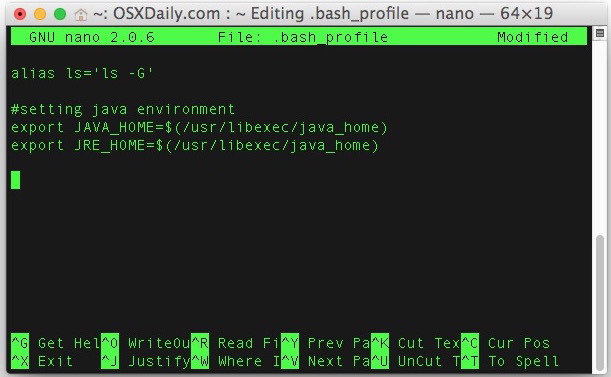
Изменения и дополнения, внесенные в переменные среды, потребуют перезапуска оболочки или появления новой оболочки.
Установка временных переменных среды в OS X
Стоит отметить, что вы также можете установить временные переменные среды в bash, используя команду «export» самостоятельно, хотя они будут сохраняться только до тех пор, пока текущая оболочка bash останется активной. Например, если вы хотите добавить временный путь к ~ / bin /, вы можете использовать следующую команду:
export PATH = $ PATH: ~ / bin
Опять же, команда «export» запускается сама по себе и не содержится в .bash_profile, будет только временным параметром, и переменная окружения не будет сохраняться, если вы не добавите ее в .bash_profile.
Если вы действительно хотите добавить новый PATH для использования, вы почти наверняка добавите его в .bash_profile, поместив в файл соответствующую команду экспорта.
Если вы перейдете из оболочки bash, если вы изменили оболочку по умолчанию для приложения Terminal из bash на tcsh, zsh, sh, ksh, fish или любую другую альтернативную оболочку, вам просто нужно будет изменить соответствующий профиль или файл rc для этой конкретной оболочки (.tschrc, .cshrc, .profile и т. д.).










